Інтеграція Webflow та Salesforce CRM: автоматичний трансфер даних
Webflow та Salesforce CRM – це потужні платформи, які використовуються підприємствами для маркетингу та продажів. Якщо ви хочете отримати від них більше, вам слід подумати про оптимізацію роботи з цими інструментами. Цього можна досягти шляхом інтеграції обох систем. Ми рекомендуємо використовувати онлайн-конектор ApiX-Drive. У нашій статті ви дізнаєтесь, як налаштувати інтеграцію Webflow та Salesforce, щоб автоматизувати передачу лідів з комерційного сайту чи інтернет-магазину до CRM-системи.
Автоматизація передачі даних про ліди позбавить вас від одного з трудомістких робочих процесів. Практична користь полягає в економії часу та людських ресурсів. Значне прискорення роботи з лід-даними, яке забезпечується зв'язком конструктора сайтів із CRM-системою, дозволить вам підвищити продуктивність.
Налаштувавши інтеграцію Salesforce та Webflow за допомогою нашого онлайн-конектора ApiX-Drive, ви одразу оціните переваги автоматизації. Дані нових лідів, які надсилаються через форму на сайті, автоматично будуть з'являтися в CRM. Вам більше не потрібно вручну переносити інформацію. Таким чином, ви успішно оптимізуєте свою роботу, а ваші клієнти отримають позитивний досвід взаємодії з вами та якісний зворотний зв'язок.
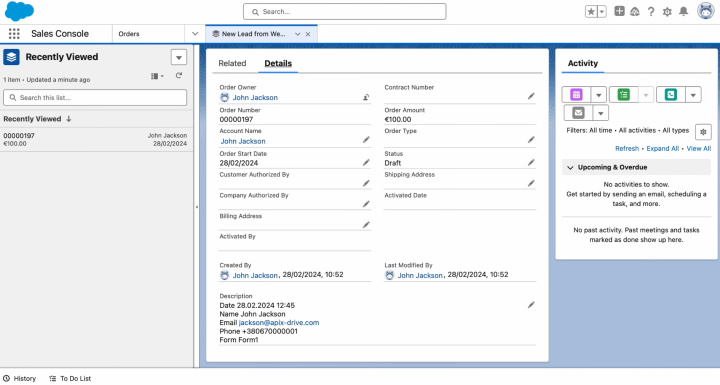
Як налаштувати інтеграцію Webflow та Salesforce CRM
Щоб створити інтеграцію Salesforce CRM і Webflow, вам не потрібно терміново вчити програмування або розбиратися в нюансах API-запитів. Вам також не знадобиться стороння допомога. Наш онлайн-конектор ApiX-Drive зробить все за вас. Його функціональність дозволяє швидко та легко "зв'язувати" системи. Завдяки інтуїтивно зрозумілому інтерфейсу на весь процес ви витратите трохи більше 10 хвилин. Докладні текстові та відео інструкції допоможуть розібратися, як підключити системи та налаштувати зв'язок.
Перший крок – зареєструватися на офіційному сайті ApiX-Drive.com. Після цього ви можете розпочати інтеграцію Webflow та Salesforce.
Налаштування джерела даних – Webflow
Щоб налаштувати інтеграцію Webflow із Salesforce, спочатку необхідно створити нове з'єднання. Для цього натисніть зелену кнопку.
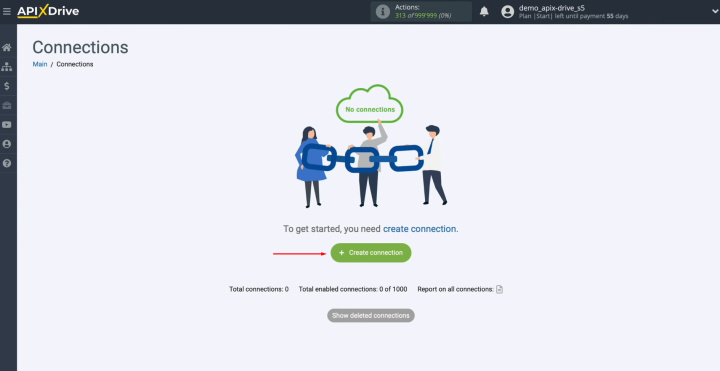
Виберіть джерело даних — Webflow. Натисніть "Продовжити".
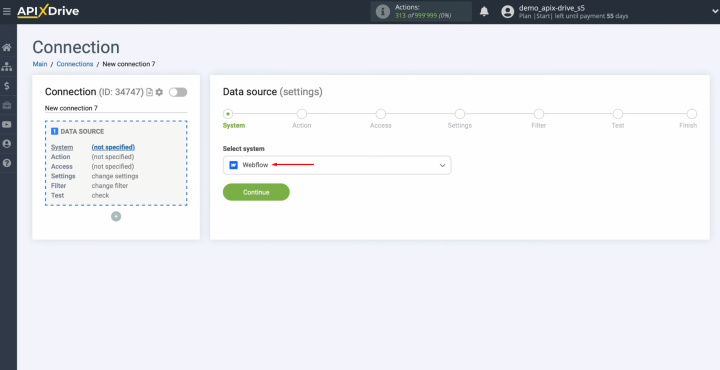
Виберіть дію "Завантажити дані з ФОРМИ (новi)". Натисніть "Продовжити".
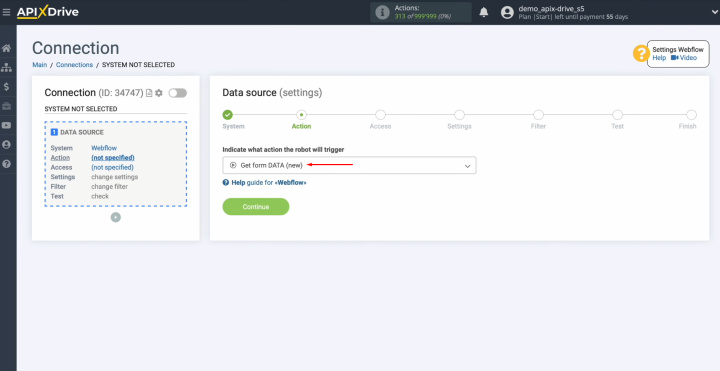
Підключіть свій обліковий запис Webflow до ApiX-Drive. Для цього потрібно натиснути на синю кнопку.
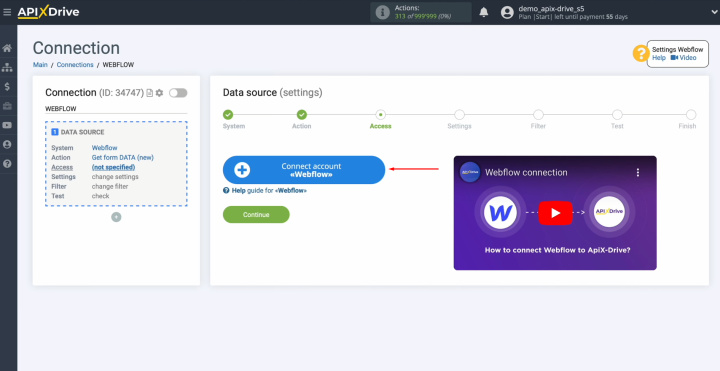
Вкажіть логін та пароль особистого кабінету Webflow. Натисніть "Увійти".
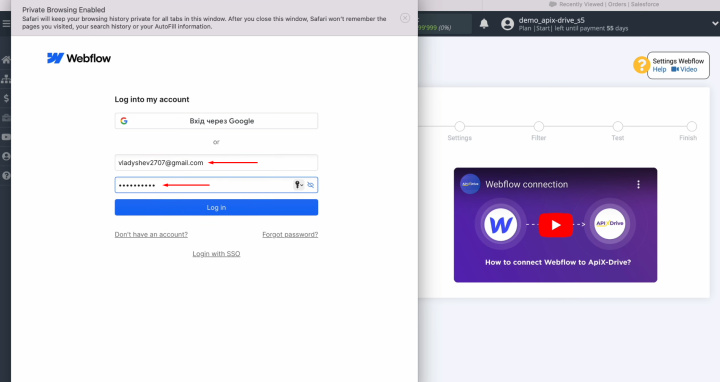
Надайте ApiX-Drive необхідні доступи до вашого робочого простору у Webflow.
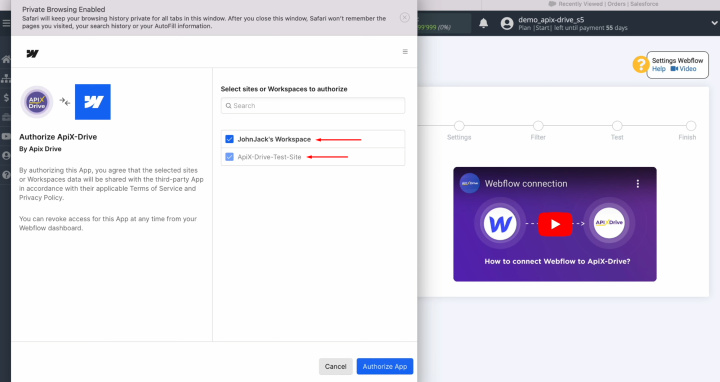
Коли підключений логін з'явиться у списку активних облікових записів, виберіть його та натисніть "Продовжити".
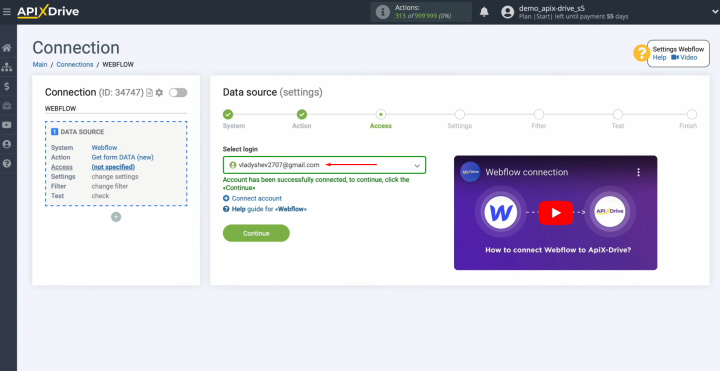
Виберіть вебсайт, з якого ви отримуватимете нових лідів. Натисніть "Змінити та продовжити".
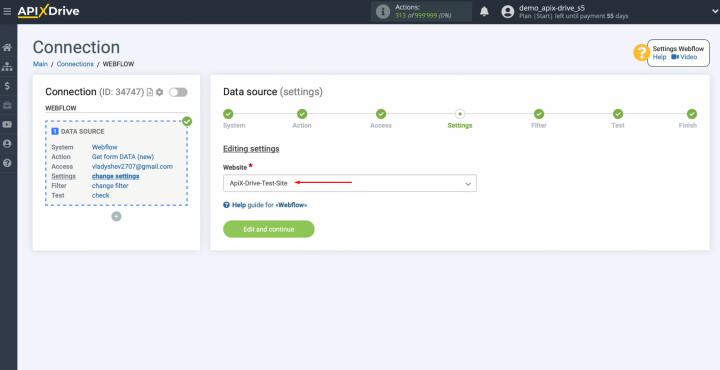
Ви можете налаштувати фільтр даних, але в нашому випадку в цьому нема потреби. Тому натискаєте "Продовжити".
Докладніше про застосування додаткового функціонала ви можете прочитати у нашій довідці.
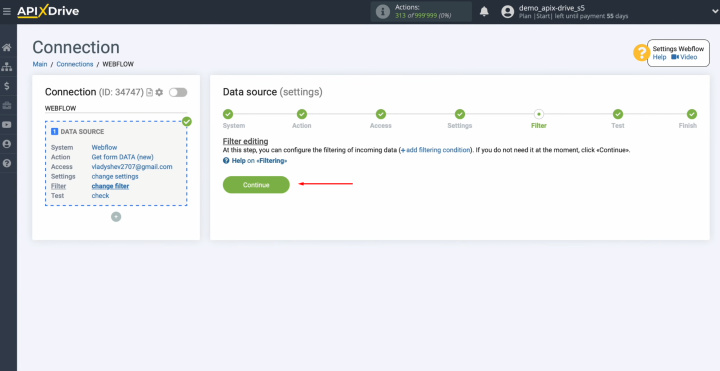
На цьому етапі ви повинні побачити дані для одного з ваших потенційних клієнтів із Webflow. Якщо на цьому етапі немає даних, вам доведеться заповнити форму на сайті Webflow.

Коли форму на сайті буде заповнено, натисніть "Отримати повідомлення".
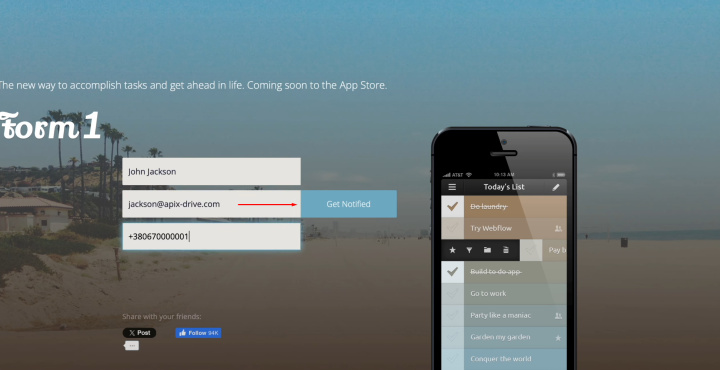
Поверніться до системи ApiX-Drive та продовжуйте налаштування. Натисніть кнопку "Завантажити тестові дані з Webflow".
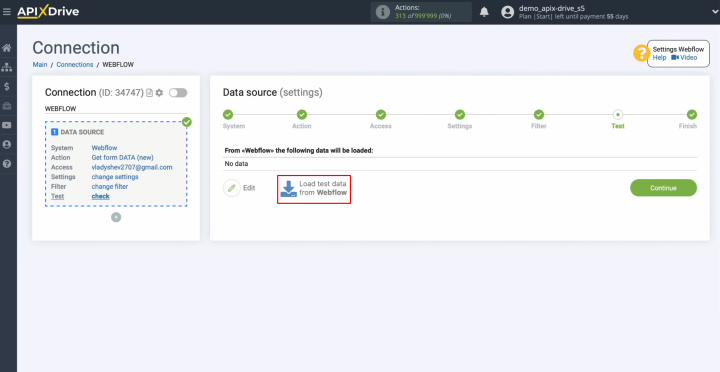
Коли з'явиться лід із Webflow, натисніть "Продовжити".
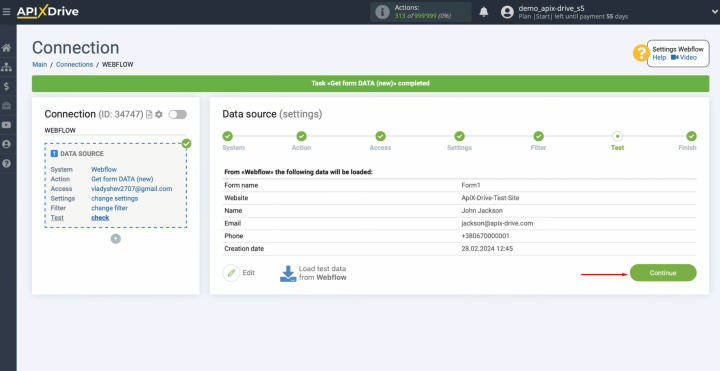
Налаштування джерела даних Webflow успішно завершено.
Налаштування приймача даних – Salesforce
Переходимо до налаштування приймача даних. Натисніть зелену кнопку.
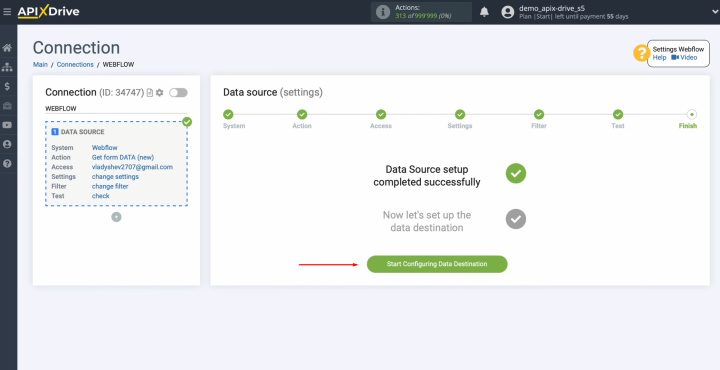
Виберіть систему – Salesforce CRM. Натисніть "Продовжити".
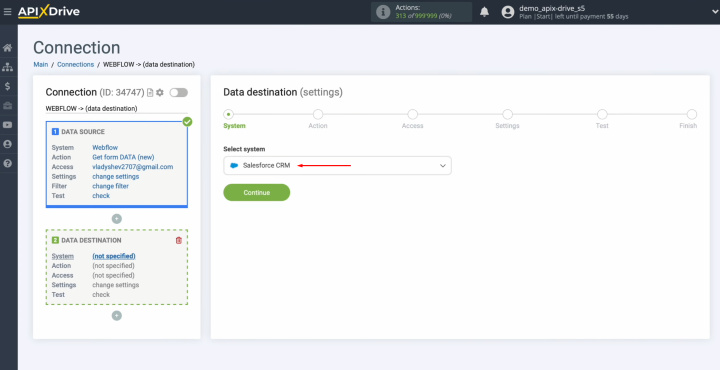
Виберіть дію. У цьому випадку виберіть "Створити ЗАМОВЛЕННЯ".
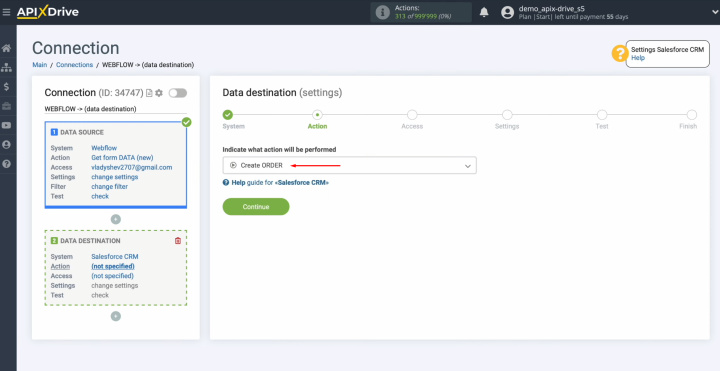
Підключіть свій обліковий запис Salesforce CRM до системи ApiX-Drive. Для цього потрібно натиснути на синю кнопку.
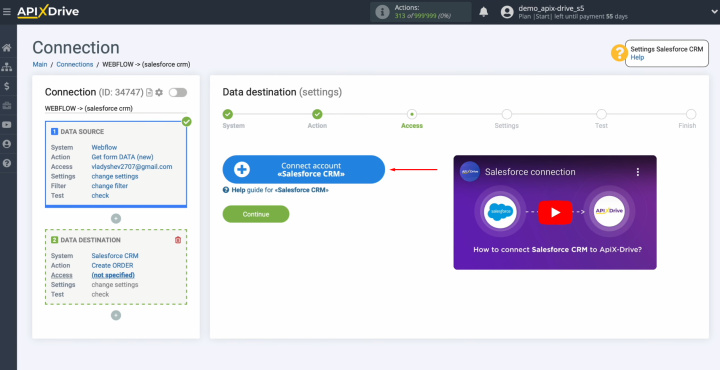
Вкажіть логін та пароль для особистого кабінету Salesforce CRM. Натисніть "Увійти".
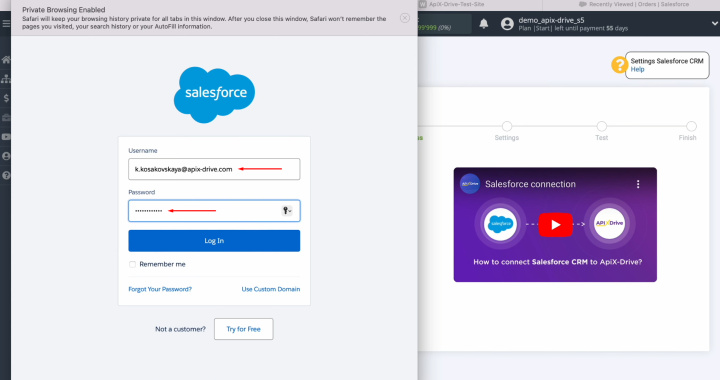
Коли підключений логін з'явиться у списку активних облікових записів, виберіть його та натисніть "Продовжити".
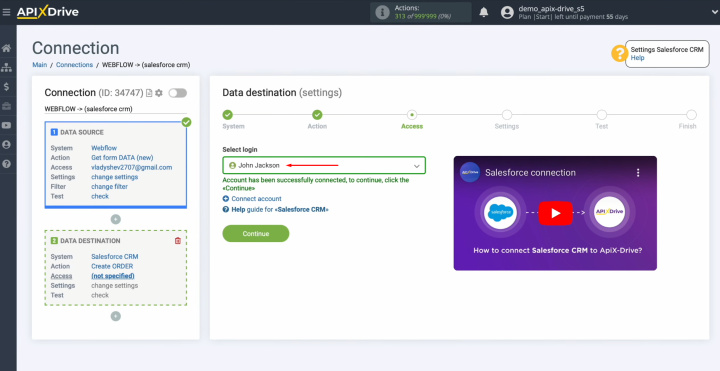
На цьому етапі ви побачите поля Salesforce CRM для створення нових замовлень. Ви можете призначити цим полям змінні Webflow. Натисніть поле та оберіть потрібну вам змінну зі списку, що розкривається.
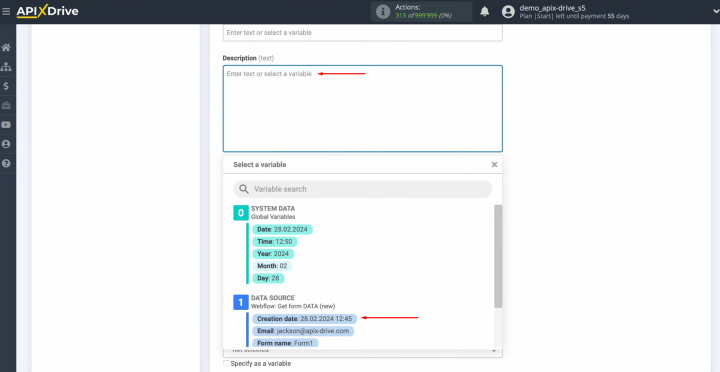
Зверніть увагу, що ви можете використовувати не тільки змінні зі списку, але і вводити дані вручну.
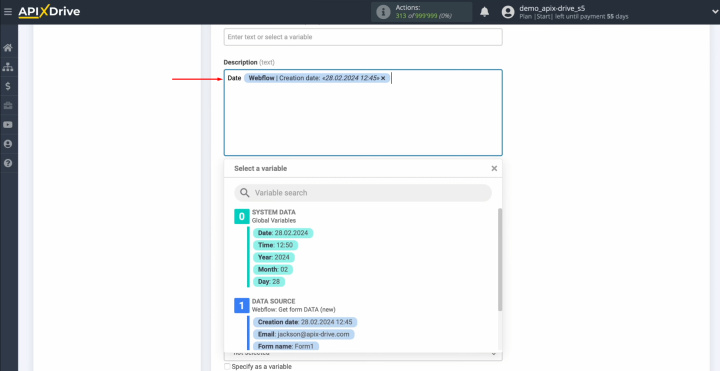
Щоб перейти до наступного рядка, натисніть "Enter".
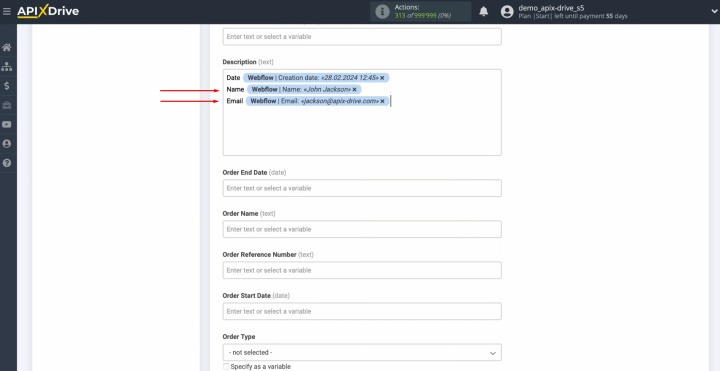
Коли всі необхідні поля будуть заповнені, натисніть "Змінити та продовжити".
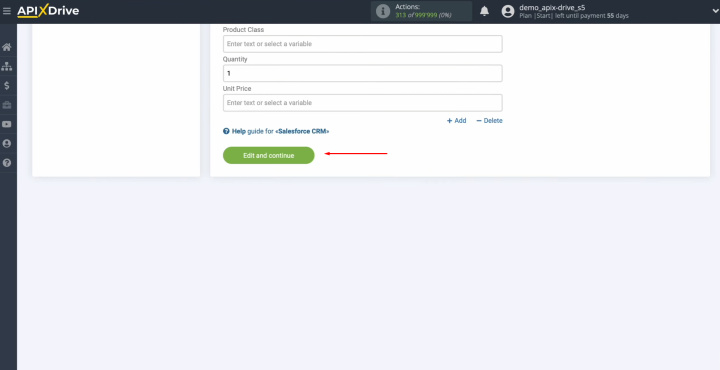
Тепер ви побачите приклад даних, які будуть передані Salesforce CRM у вигляді нових замовлень для кожного нового ліда з Webflow. Якщо вас щось не влаштовує, натисніть "Редагувати", і ви повернетесь на крок назад. Внесіть необхідні зміни. Натисніть "Надіслати тестові дані до Salesforce CRM".
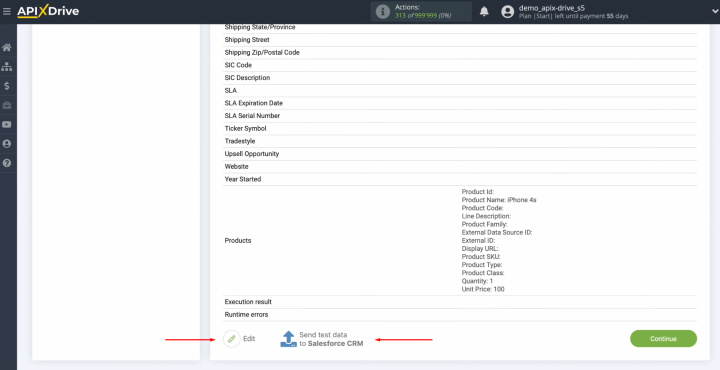
Після успішного надсилання зайдіть у Salesforce CRM і перевірте результат.
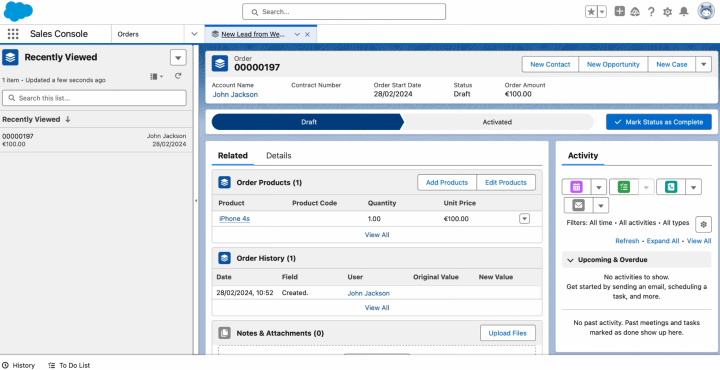
Якщо вас все влаштовує, поверніться до системи ApiX-Drive та продовжуйте налаштування.
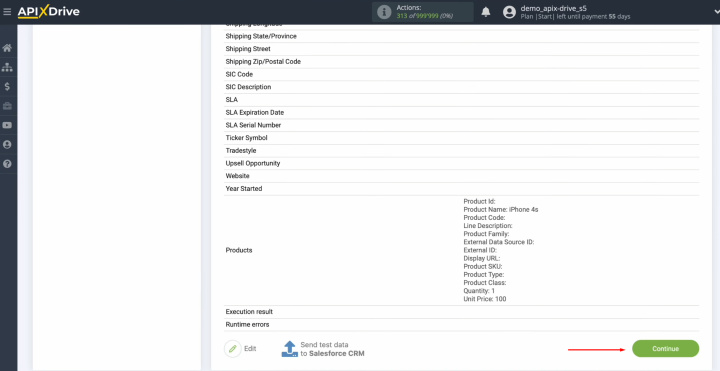
Налаштування Salesforce CRM успішно завершено.
Налаштування автооновлення
Щоб автоматично надсилати ліди, активуйте автооновлення. Натисніть зелену кнопку "Увімкнути оновлення".
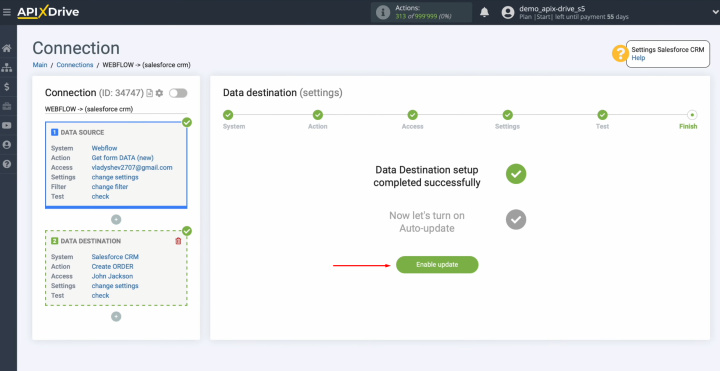
Натисніть кнопку шестерні.
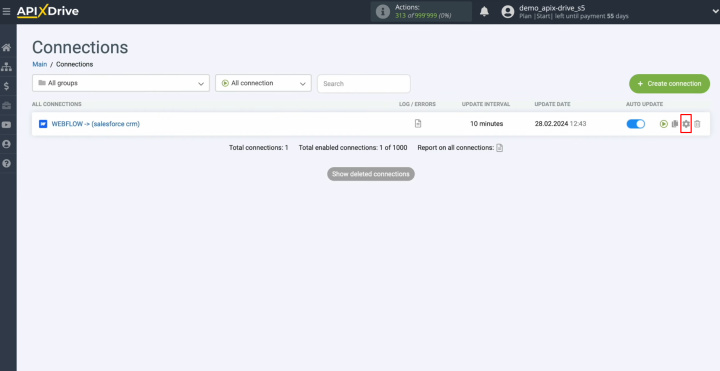
Виберіть інтервал роботи з'єднання. Наприклад, кожні 5 хвилин. Крім того, тут можна змінити назву зв'язку і додати його до потрібної групи. Натисніть "Продовжити".
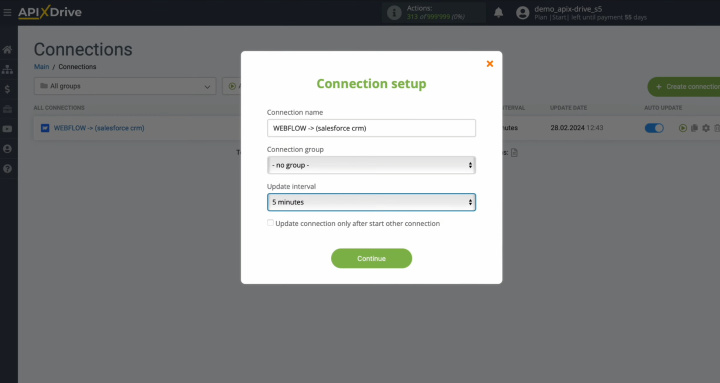
От і все. Інтеграція Salesforce та Webflow завершена. Вітаємо! Ви зробили це!
Висновки
Інтеграція Salesforce CRM та Webflow звільнить вас від рутинної та нудної роботи. Вам більше не доведеться турбуватися про перенесення даних нових лідів до CRM. Ця задача буде повністю автоматизована. Наш онлайн-конектор ApiX-Drive подбає про рутину. А ви можете зосередитися на покращенні якості обслуговування клієнтів, вивченні нових маркетингових стратегій та інших важливих нюансах, які допоможуть вивести ваш бізнес на новий рівень.
Apix-Drive допоможе оптимізувати бізнес-процеси, позбавить безлічі рутинних завдань і зайвих витрат на автоматизацію, залучення додаткових фахівців. Спробуйте налаштувати безкоштовну тестову інтеграцію за допомогою ApiX-Drive та переконайтеся в цьому самостійно. Тепер вам потрібно буде задуматися, куди інвестувати час і кошти, що звільнилися!

